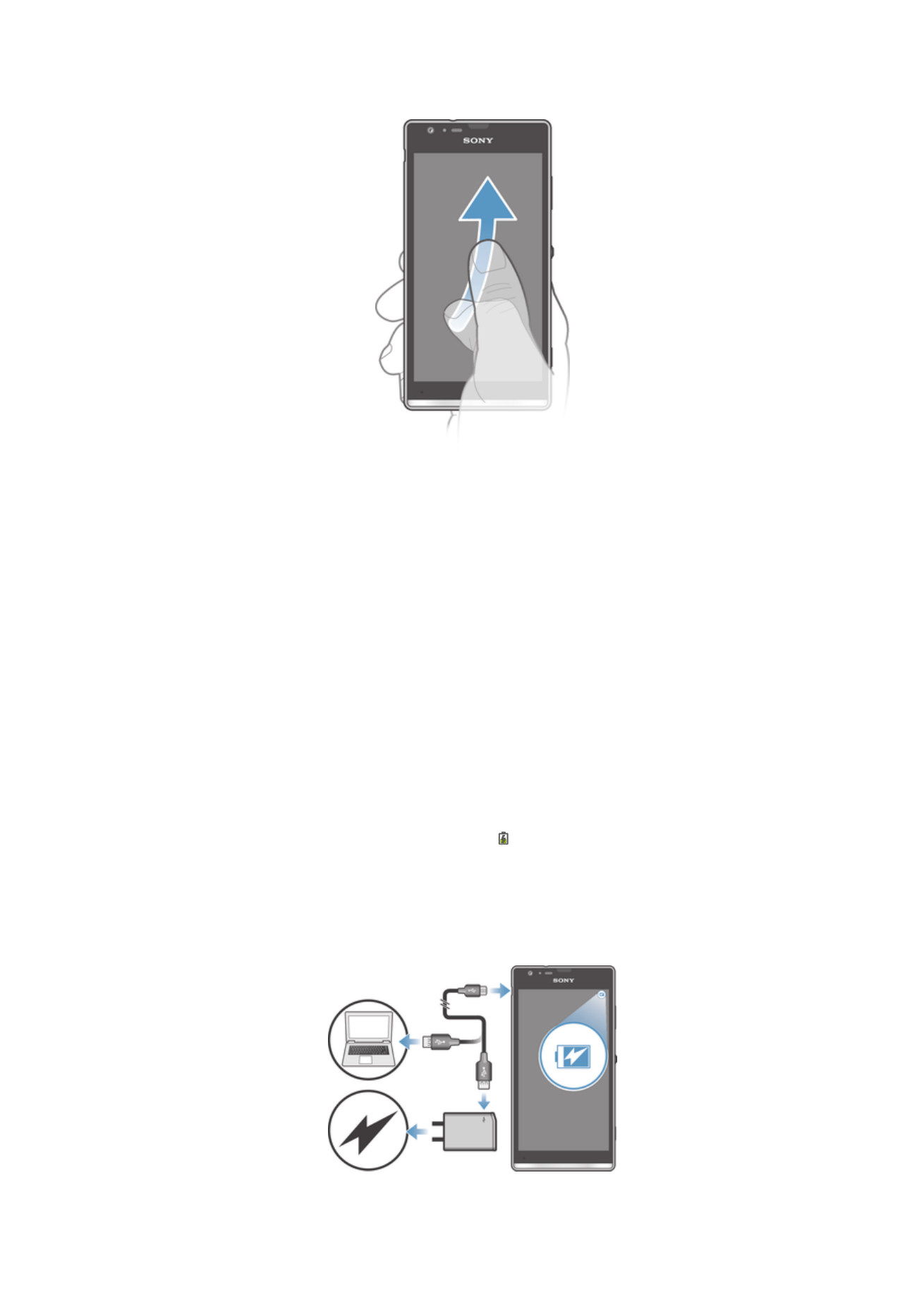
Akku
Ihr Gerät verfügt über einen integrierten Akku.
Laden des Akkus
Der Akku des Geräts ist nur teilweise geladen, wenn Sie das Gerät kaufen. Es kann
einige Minuten dauern, bevor das Akkusymbol auf dem Bildschirm angezeigt wird,
wenn Sie das Ladekabel an eine Stromquelle anschließen, beispielsweise an einen
USB-Port oder ein Ladegerät. Sie können das Gerät auch während des Ladevorgangs
verwenden. Ein langes Laden des Geräts, zum Beispiel über Nacht, beschädigt den
Akku oder das Gerät nicht.
So laden Sie Ihr Gerät:
15
Dies ist eine Internetversion dieser Publikation. © Druckausgabe nur für den privaten Gebrauch.
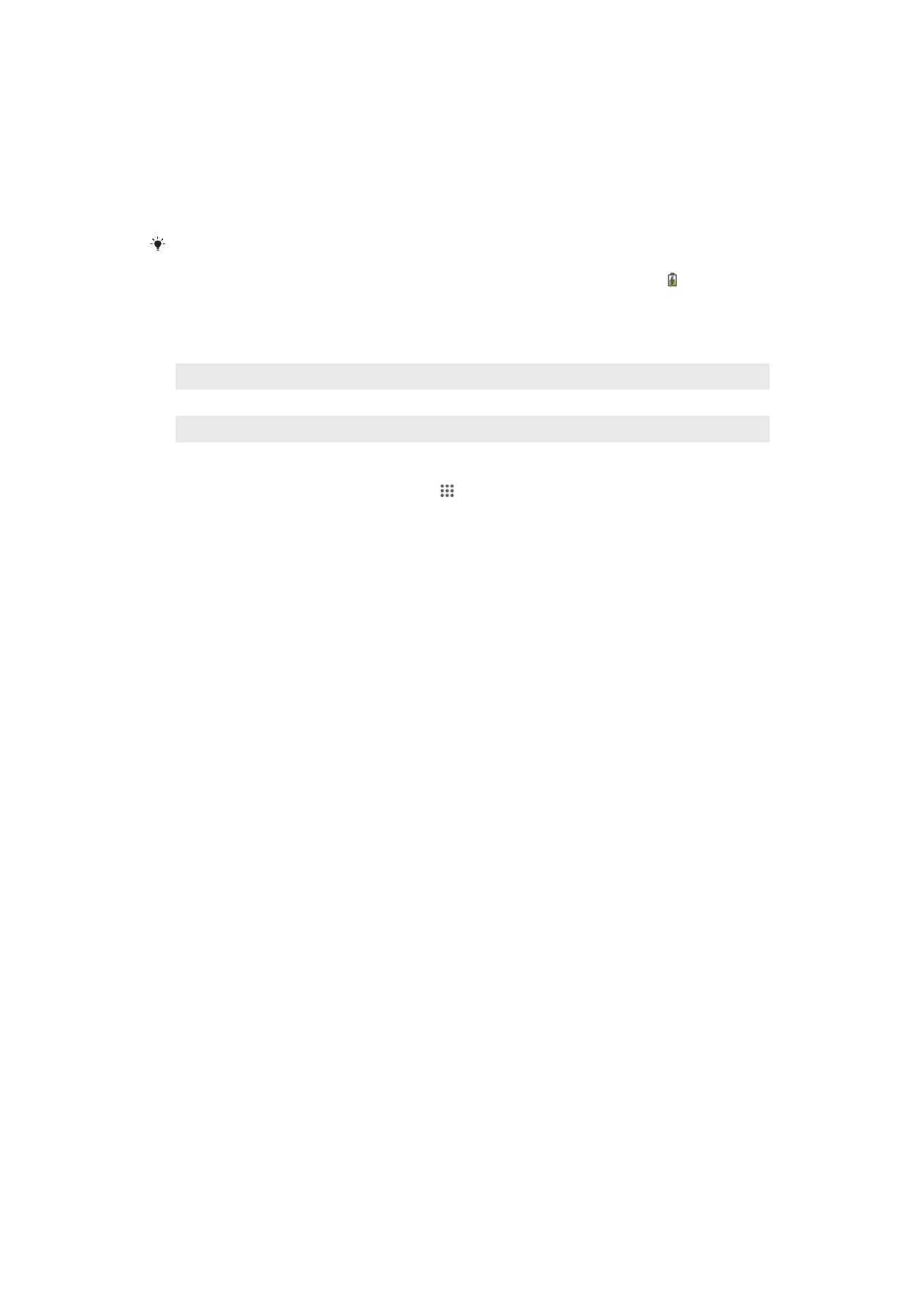
1
Schließen Sie das Ladegerät an eine Steckdose an.
2
Verbinden Sie ein Ende des USB-Kabels mit dem Ladegerät (oder mit dem
USB-Anschluss eines Computers).
3
Verbinden Sie das andere Ende des Kabels mit dem Micro USB-Anschluss des
Geräts (USB-Symbol nach oben). Die Benachrichtigungsleuchte leuchtet auf,
wenn der Ladevorgang beginnt.
4
Ziehen Sie das Kabel vom Gerät ab, sobald der Akku vollständig geladen
wurde. Achten Sie darauf, den Anschluss nicht zu verbiegen.
Verwenden Sie das im Lieferumfang des Geräts enthaltene Ladegerät und USB-Kabel, um die
Ladezeit zu verkürzen. Wenn der Akku vollständig entladen ist, kann es einige Minuten
dauern, bevor die Benachrichtigungsleuchte aufleuchtet und das Ladesymbol angezeigt
wird.
Benachrichtigungsleuchte für den Akkuladestand
Grün
Der Akkuladestand ist höher als 90 %.
Rotes Blinken
Der Akkuladestand ist niedrig
Orange
Der Akku wird gerade geladen und der Akkuladestand beträgt weniger als 90 %
So überprüfen Sie den Akkuladestand:
1
Tippen Sie auf der Startbildschirm auf .
2
Tippen Sie auf Einstellungen > Über das Telefon > Status > Akkuladung.
Optimieren der Akkuleistung
Mit den folgenden Tipps können Sie die Akkuleistung verbessern:
•
Laden Sie das Gerät oft auf. Dies wirkt sich nicht auf die Lebensdauer des Akkus aus.
•
Beim Herunterladen von Daten aus dem Internet wird viel Energie verbraucht. Wenn
Sie nicht auf das Internet zugreifen, können Sie Energie sparen, indem Sie alle
Datenverbindungen über Mobilfunknetze deaktivieren. Diese Einstellung verhindert
nicht, dass das Gerät Daten über andere Drahtlosnetzwerke überträgt.
•
Deaktivieren Sie Bluetooth®- und Wi-Fi®-Verbindungen, wenn Sie diese Funktionen
nicht benötigen. Sie können die Funktionen einfacher ein- und ausschalten, indem Sie
im Benachrichtigungsfenster die Statusleiste nach unten ziehen.
•
Benutzen Sie die Funktionen STAMINA-Modus und Akkuschonmodus, um den
Stromverbrauch zu reduzieren. Sie können den Energiesparmodus wählen, der am
besten zu der Art passt, wie Sie Ihr Gerät benutzen. Außerdem können Sie die
Einstellungen für jeden Energiesparmodus anpassen.
•
Stellen Sie Ihre Synchronisierungsanwendungen (zum Synchronisieren von E-Mails,
Kalendereinträgen und Kontaktdaten) auf eine manuelle Synchronisierung ein. Wenn
Sie stattdessen automatisch synchronisieren möchten, sollten Sie die
Synchronisierungsintervalle verlängern.
•
Überprüfen Sie im Menü für die Akkunutzung des Geräts, welche Anwendungen den
meisten Strom verbrauchen. Ihr Akku verbraucht mehr Strom, wenn Sie Video- oder
Musik-Streaming-Anwendungen wie YouTube™ verwenden. Manche von Google
Play™ heruntergeladen Anwendungen verbrauchen möglicherweise ebenfalls mehr
Strom.
•
Schließen und beenden Sie Anwendungen, die Sie nicht nutzen.
•
Senken Sie die Helligkeitsstufe des Bildschirms.
•
Schalten Sie das Gerät aus oder aktivieren Sie die Einstellung Flugmodus, wenn Sie
sich in einem Gebiet ohne Netzabdeckung befinden. Andernfalls sucht das Gerät
ununterbrochen und unter hohem Stromverbrauch nach verfügbaren Netzen.
•
Benutzen Sie beim Hören von Musik ein original Sony™-Headset. Headset-Geräte
verbrauchen weniger Strom als die integrierten Lautsprecher Ihres Geräts.
•
Schalten Sie Ihr Gerät so oft es geht in den Standby-Modus. Die Standby-Zeit ist die
Zeit, in der Ihr Gerät mit dem Netz verbunden ist, aber nicht verwendet wird.
•
Verzichten Sie auf einen Live-Hintergrund.
16
Dies ist eine Internetversion dieser Publikation. © Druckausgabe nur für den privaten Gebrauch.
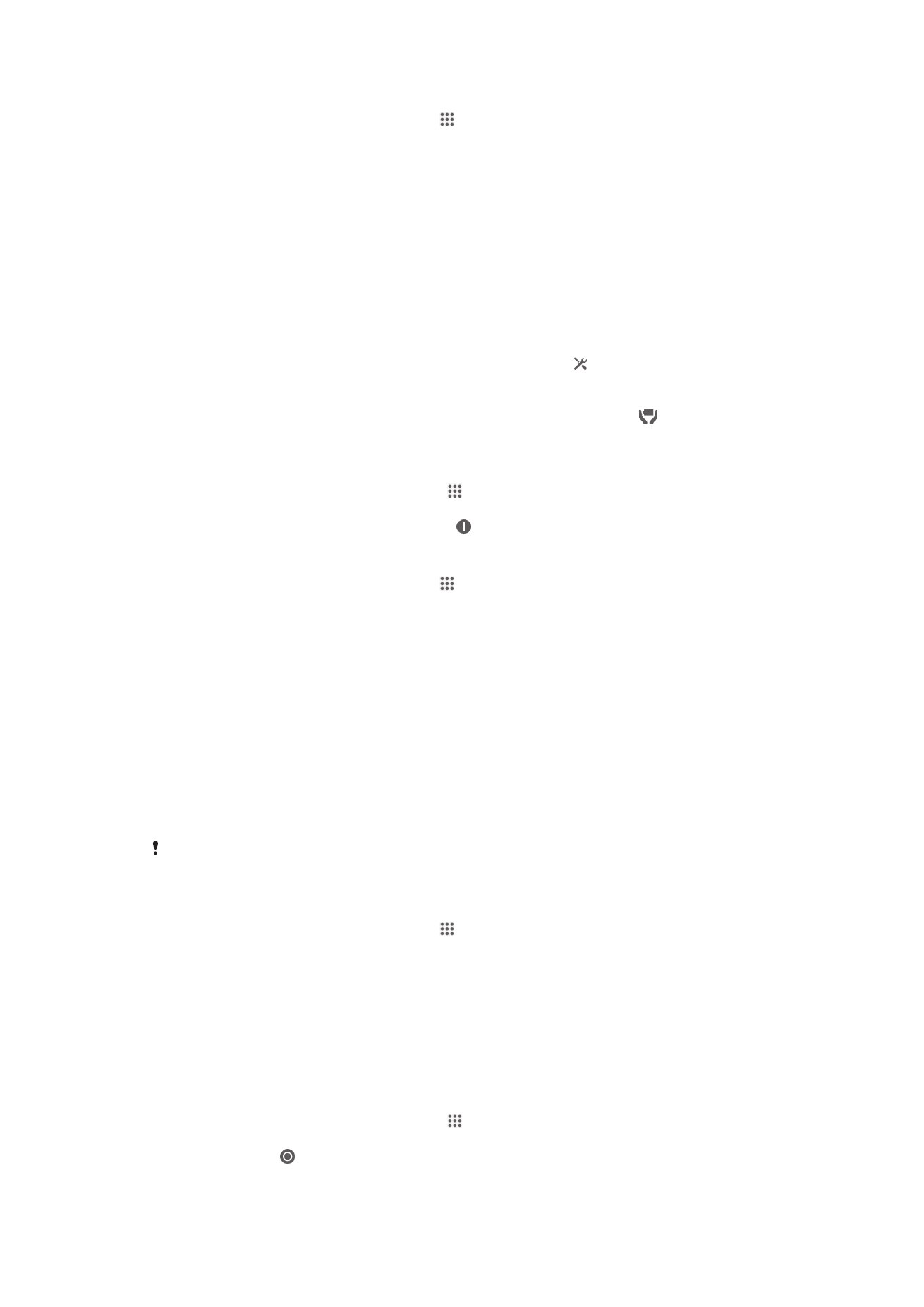
So greifen Sie auf das Menü für die Akkunutzung zu:
1
Tippen Sie auf der Startbildschirm auf .
2
Tippen Sie auf Einstellungen > Energieoptionen > Akkuverbrauch.
Verwenden des STAMINA-Modus
Aktivieren Sie die STAMINA-Modus-Funktion, um Ihre Wi-Fi®-Verbindung, die
Datenübertragung und verschiedene Anwendungen, die viel Energie verbrauchen,
anzuhalten, wenn Ihr Bildschirm nicht aktiv ist. Ist der STAMINA-Modus aktiv, ist der
Empfang von Anrufen, SMS- und MMS-Nachrichten dabei nach wie vor möglich. Sie
können außerdem eine Anwendungsliste mit Anwendungen erstellen, die auch bei
einem inaktiven Bildschirm weiter ausgeführt werden. Sobald der Bildschirm wieder
aktiviert wird, werden alle angehaltenen Funktionen wieder aufgenommen.
So aktivieren Sie den STAMINA-Modus:
1
Ziehen Sie die Statusleiste nach unten und tippen Sie auf .
2
Tippen Sie auf Energieoptionen.
3
Ziehen Sie den Schieber neben STAMINA-Modus nach rechts und tippen Sie
dann auf Aktivieren. Sobald der STAMINA-Modus aktiviert ist, wird in der
Statusleiste angezeigt.
So deaktivieren Sie den STAMINA-Modus:
1
Tippen Sie auf dem Startbildschirm auf .
2
Tippen Sie auf Einstellungen > Energieoptionen.
3
Tippen Sie neben STAMINA-Modus auf .
So ändern Sie die Einstellungen für den STAMINA-Modus:
1
Tippen Sie auf der Startbildschirm auf .
2
Tippen Sie auf Einstellungen > Energieoptionen.
3
Tippen Sie zum Öffnen des Menüs „Einstellungen“ auf STAMINA-Modus.
4
Fügen Sie Anwendungen nach Wunsch hinzu oder entfernen Sie sie.
5
Tippen Sie auf Fertig, wenn Sie fertig sind.
Einschätzen der Standby-Zeit Ihres Geräts
Die Standby-Zeit gibt an, wie lange der Akku hält, wenn Ihr Gerät mit dem Netz
verbunden ist, jedoch nicht aktiv genutzt wird (z. B. für Telefonate). Wenn aktiviert,
bewertet der STAMINA-Modus kontinuierlich die verbleibende Standby-Zeit, die von
der tatsächlichen Nutzung des Gerätes abhängt. Der STAMINA-Modus kann die
Standby-Zeit effektiver verlängern, wenn Sie den Bildschirm Ihres Gerätes gesperrt
lassen. Wenn Sie Ihren Bildschirm selten sperren, werden Sie nur eine geringe
Verbesserung der Akkuleistung feststellen.
Wenn Sie Ihr Gerät zum ersten Mal verwenden, ist die ungefähre Standby-Zeit eventuell nicht
genau, da es noch keine Verlaufsdaten zum Abschätzen der Standby-Zeit gibt.
So zeigen Sie die ungefähre Standby-Zeit an:
1
Tippen Sie auf der Startbildschirm auf .
2
Tippen Sie auf Einstellungen > Energieoptionen.
Verwenden des Modus für einen niedrigen Akkuladestand
Sie können die Akkuschonmodus-Funktion aktivieren, um Energie zu sparen, wenn
der Akkuladestand niedrig ist. Mit dieser Funktion können Sie die Einstellungen für die
Bildschirmhelligkeit, die Datenübertragung und die Vibrationsfunktion anpassen und
so den Stromverbrauch senken.
So aktivieren Sie den Modus für einen niedrigen Akkuladestand:
1
Tippen Sie auf dem Startbildschirm auf .
2
Tippen Sie auf Einstellungen > Energieoptionen.
3
Tippen Sie auf neben Akkuschonmodus und anschließend auf Aktivieren.
17
Dies ist eine Internetversion dieser Publikation. © Druckausgabe nur für den privaten Gebrauch.
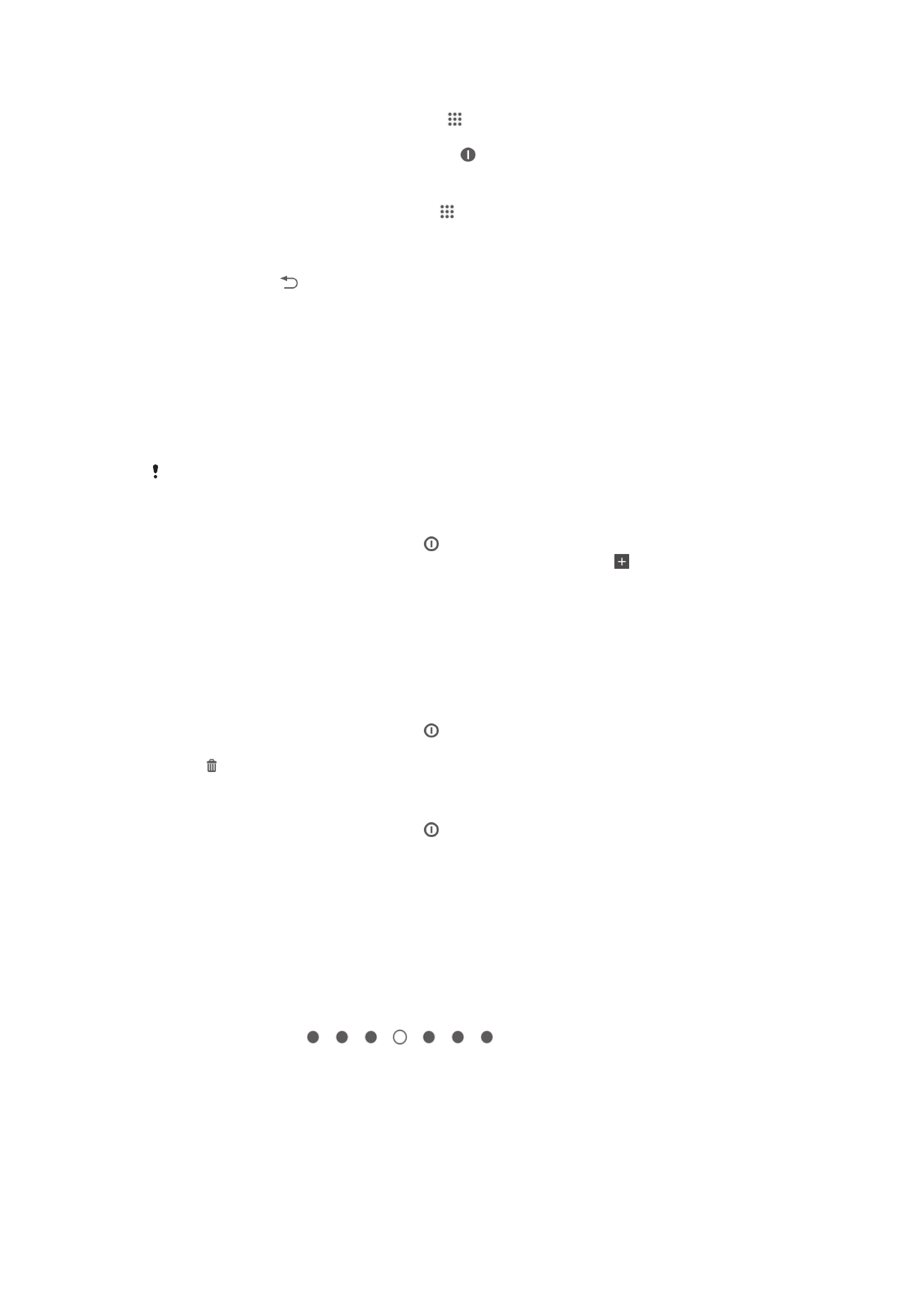
So deaktivieren Sie den Modus für einen niedrigen Akkuladestand:
1
Tippen Sie auf dem Startbildschirm auf .
2
Tippen Sie auf Einstellungen > Energieoptionen.
3
Tippen Sie neben Akkuschonmodus auf .
So ändern Sie die Einstellungen für den Modus für einen niedrigen Akkuladestand:
1
Tippen Sie auf der Startbildschirm auf .
2
Tippen Sie auf Einstellungen > Energieoptionen.
3
Tippen Sie zum Öffnen des Menüs „Einstellungen“ auf Akkuschonmodus.
4
Legen Sie die gewünschten Einstellungen fest.
5
Tippen Sie auf , wenn Sie fertig sind.